
Google отображает фотографию вашего профиля во всех его продуктах. Если вы предпочитаете, чтобы ваша фотография была личной, вы можете Снимите картинку из вашего профиля. Мы покажем вам, как это сделать для вашей учетной записи Google.
Мы также покажем вам, как удалить изображение из архива Google, чтобы он больше не доступен.
Имейте в виду, что мобильное приложение Google не предлагает возможность удалить изображение профиля. Итак, вам придется Используйте веб-браузер В вашем Windows, Mac, Linux, Chromebook, iPhone, iPad или Android, для выполнения процесса удаления изображений.
СВЯЗАННЫЕ С: Как посмотреть, какие данные Google на вас (и удалить его)
Как удалить изображение профиля Google
Если вы готовы, начните с открытия веб-браузера на вашем устройстве и доступа к Учетная запись Google сайт. Там войти в свою учетную запись Google, если вы еще этого не сделали.
На сайте учетной записи Google от боковой панели слева выберите «Личная информация».
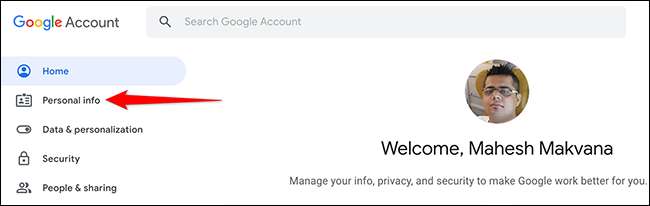
На странице «Личная информация» вы увидите раздел «Основная информация». Здесь нажмите «Фото».
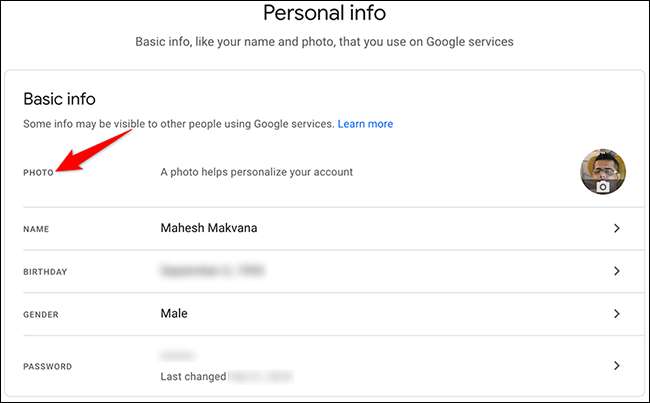
Откроется большая версия вашей текущей фотографии профиля. Внизу этого окна изображения нажмите «Удалить».
Кончик: Если вы хотите изменить, и не удалить фотографию своего профиля, вместо этого нажмите «Изменить».
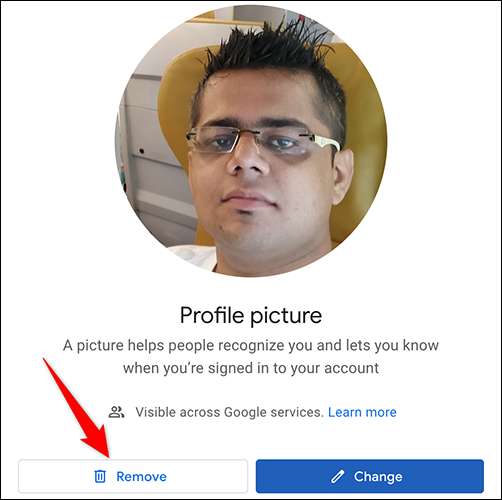
Подсказка откроет вопрос, если вы уверены, что хотите его удалить. Здесь нажмите «Удалить», чтобы подтвердить свой выбор.
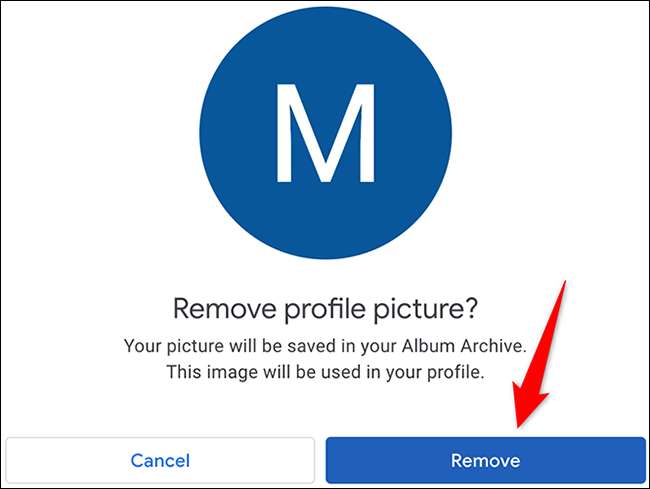
Google отобразит подтверждающее сообщение, заявив, что он удалит фотографию профиля на его продуктах за день или два. Закройте эту коробку, нажав «Понял».
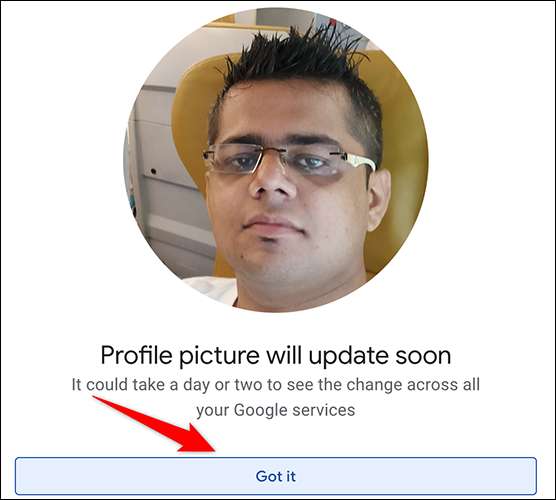
Назад на экране «Личная информация», вы заметите, что ваш профиль картина исчезнет. Только инициал вашего имени сейчас там.
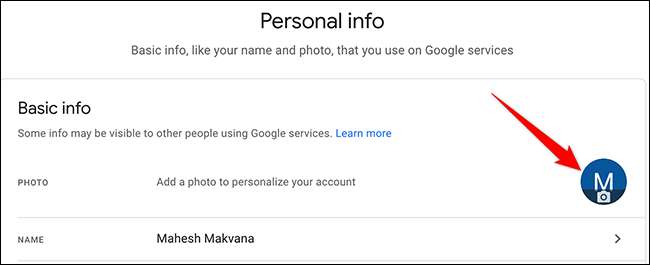
И вот как вы избавляетесь от своей фотографии с вашей учетной записи Google.
СВЯЗАННЫЕ С: Как изменить имя отображения на Gmail
Бонусный совет: Удалить фотографию профиля из Google Archives
Даже если вы удалите фотографию профиля, Google сохраняет копию этого изображения, чтобы помочь вам повторно использовать его в будущем.
Если вы хотите удалить изображение из этой копии копирования, а затем доступа к сайту учетной записи Google, нажмите «Личная информация», и выберите «Фото». В открывшемся окне изображения в правом верхнем углу щелкните три точки и выберите «Прошедшие фотографии профиля».
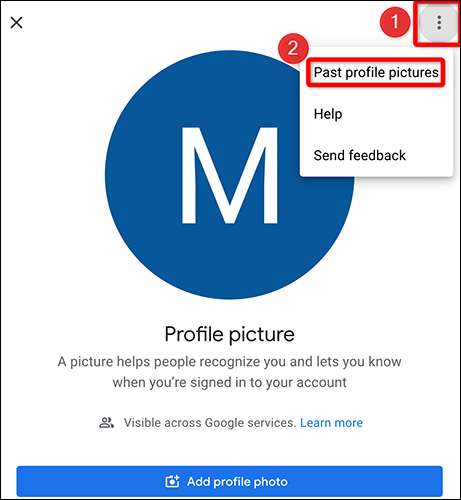
Откроется экран «Фотографии профиля». Здесь щелкните альбом «Фотографии профиля». Выберите фотографию, чтобы удалить. На полноэкранном странице фотографий в правом верхнем углу нажмите три точки и выберите «Удалить фото».
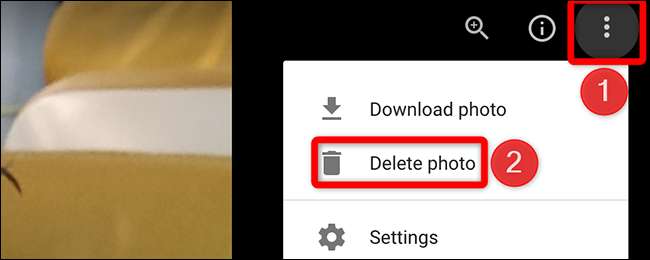
В поле «Удалить эту фотографию» нажмите «Удалить», чтобы подтвердить свое действие.
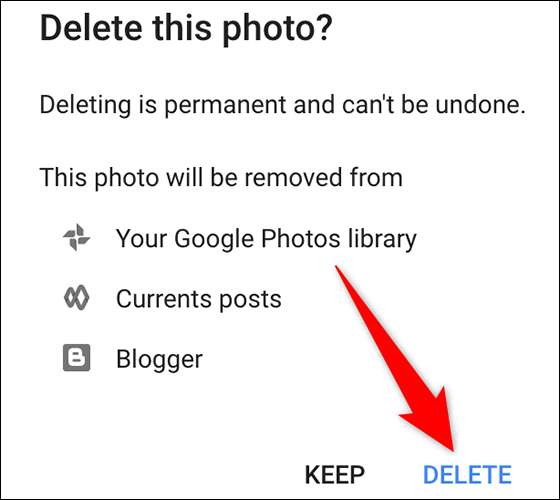
И Google удалит выбранную фотографию профиля из своего архива.
Вы знали, что вы можете изменить изображение вашей учетной записи На вашем Windows 10 PC тоже?
СВЯЗАННЫЕ С: Как изменить изображение вашей учетной записи в Windows 10







